共享打印机取消用户名密码
更新时间:2023-12-30 16:04:45作者:jiang
在现代社会打印机已经成为办公和学习中不可或缺的设备之一,为了保护打印机的安全,很多人都会设置用户名和密码,以限制非授权人员的使用。最近的一项新闻表明,Windows 10系统中的共享打印机已经取消了用户名和密码的设置,这让很多用户感到担忧。在这种情况下,我们该如何保障打印机的安全性呢?本文将讨论win10系统打印机共享删除密码的设置方法,以帮助大家解决这个问题。
具体方法:
1.win10的系统界面和win7的界面有很大的不同,找“我的电脑”就很费劲。
进入正题,如图win10打开“开始”键,有个"文件资源管理器",点击打开。
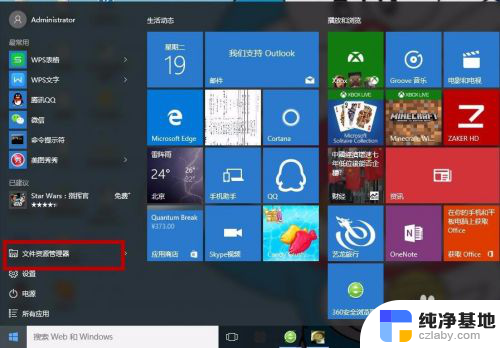
2.打开后有个此电脑选项,如图红框内。点击“右键”,有个”管理“选项,点击打开,进去管理界面。
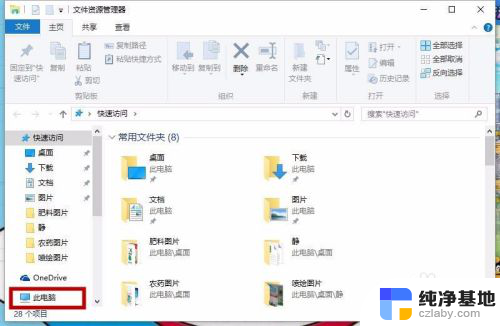
3.在计算机管理下方有个“本地用户和组“点击打开
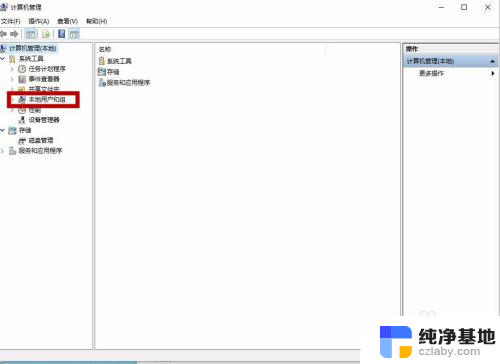
4.“本地用户和组“点开后,里面有个”用户“选项,点击打开
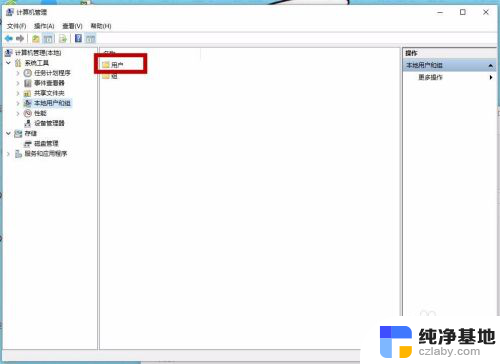
5.点开”用户“选项后,有个”guest“选项,点击打开
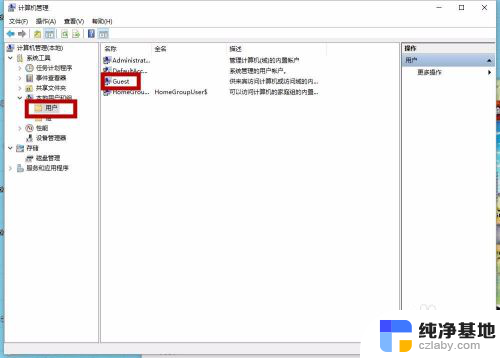
6.打开后的界面,如图所示。把”描述“内容删除,把红色√删除。点击”应用“,然后点击”保存“。
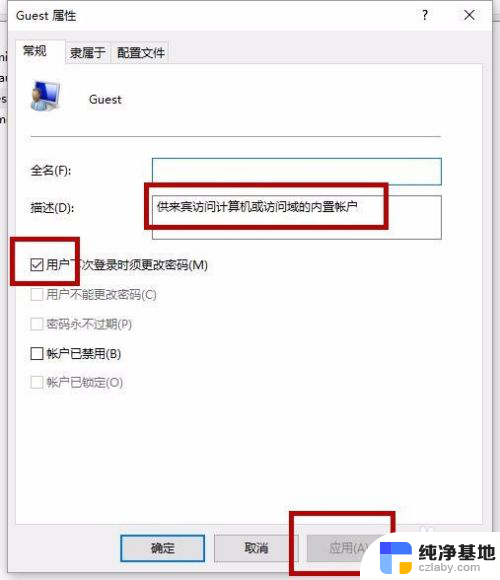
7.然后回到”guest“界面,从新打开。检查是否出现如图界面,如果出现就是设置成功,就可以去链接打印机了。
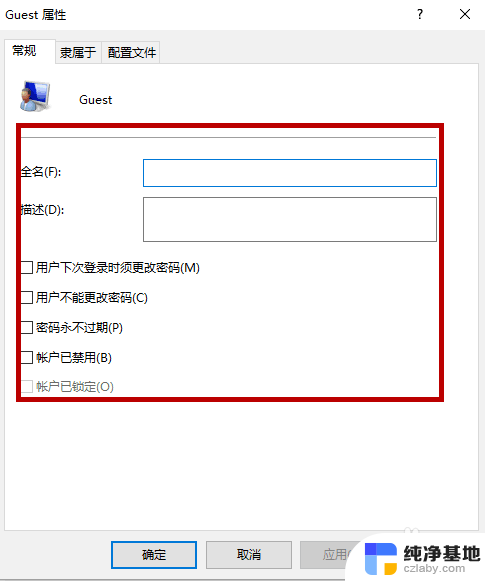
以上是共享打印机取消用户名密码的全部内容,如果您遇到相同问题,可以参考本文中介绍的步骤来进行修复,希望对大家有所帮助。
- 上一篇: iphone usb共享网络 win10
- 下一篇: 电脑微软输入法变成了繁体字
共享打印机取消用户名密码相关教程
-
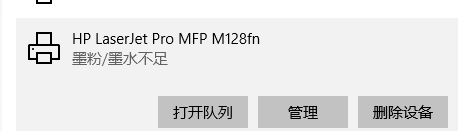 共享打印机提示该账户当前已被禁用
共享打印机提示该账户当前已被禁用2024-03-09
-
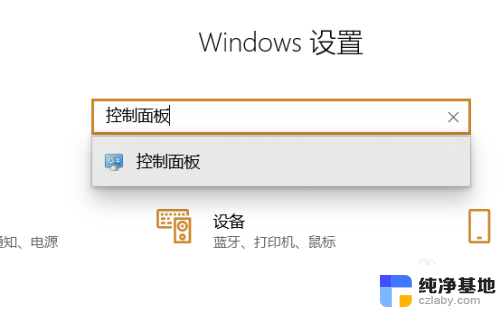 打印机打印怎么取消打印任务
打印机打印怎么取消打印任务2024-04-04
-
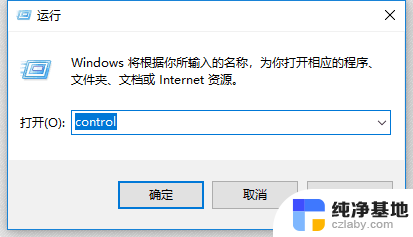 win10更新后共享打印机不能用
win10更新后共享打印机不能用2024-01-21
-
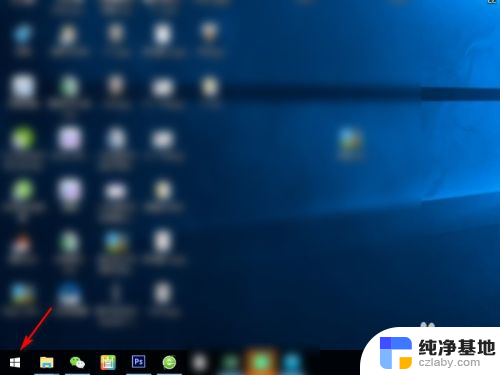 更新完win10用户名密码什么
更新完win10用户名密码什么2023-12-23
win10系统教程推荐
- 1 window10专业版是什么样的
- 2 如何查看系统激活码
- 3 电脑任务栏开始菜单不见了
- 4 电脑硬盘48位恢复密钥
- 5 应用开机启动怎么设置
- 6 调节字体大小在哪里
- 7 调整电脑显示器亮度
- 8 电脑系统自带的杀毒软件在哪里
- 9 win10专业版免费永久激活密钥
- 10 win10的裁剪图片的工具